クリップボードにコピーしたテキストを Office Word の Docx 形式ファイルとして迅速にエクスポートする
翻訳:简体中文繁體中文EnglishFrançaisDeutschEspañol日本語한국어,更新日:2025-04-16 17:46
概要:仕事や学習で、ウェブページ、PDF、またはチャット記録から重要な情報をコピーする際、Docx形式のファイルとして保存することは、長期的なアーカイブと後続の検索を容易にします。コピーしたテキストは、元のフォーマットや文字化けを含むことがよくあります。Wordを使用して、レイアウトを統一して整理することで、内容をより規範的に整然とすることができます。以下に、クリップボードのテキストを直接Word文書にエクスポートする方法を説明し、作業や学習の効率を向上させます。
1、使用シーン
ウェブページで複数の散在した調査データやインタビュー記録を統合する際、通常はコピーして貼り付け、Word文書を一つずつ作成して保存します。ここでは、それらを直接コピーしてWord文書として保存できます。
2、プレビュー
処理前:
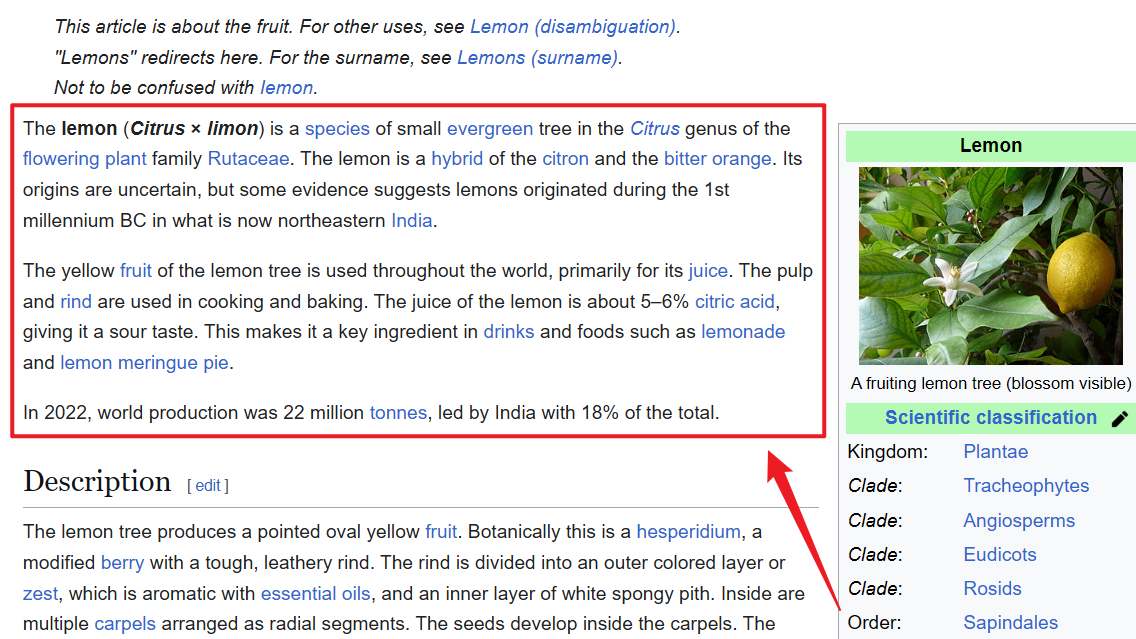
処理後:
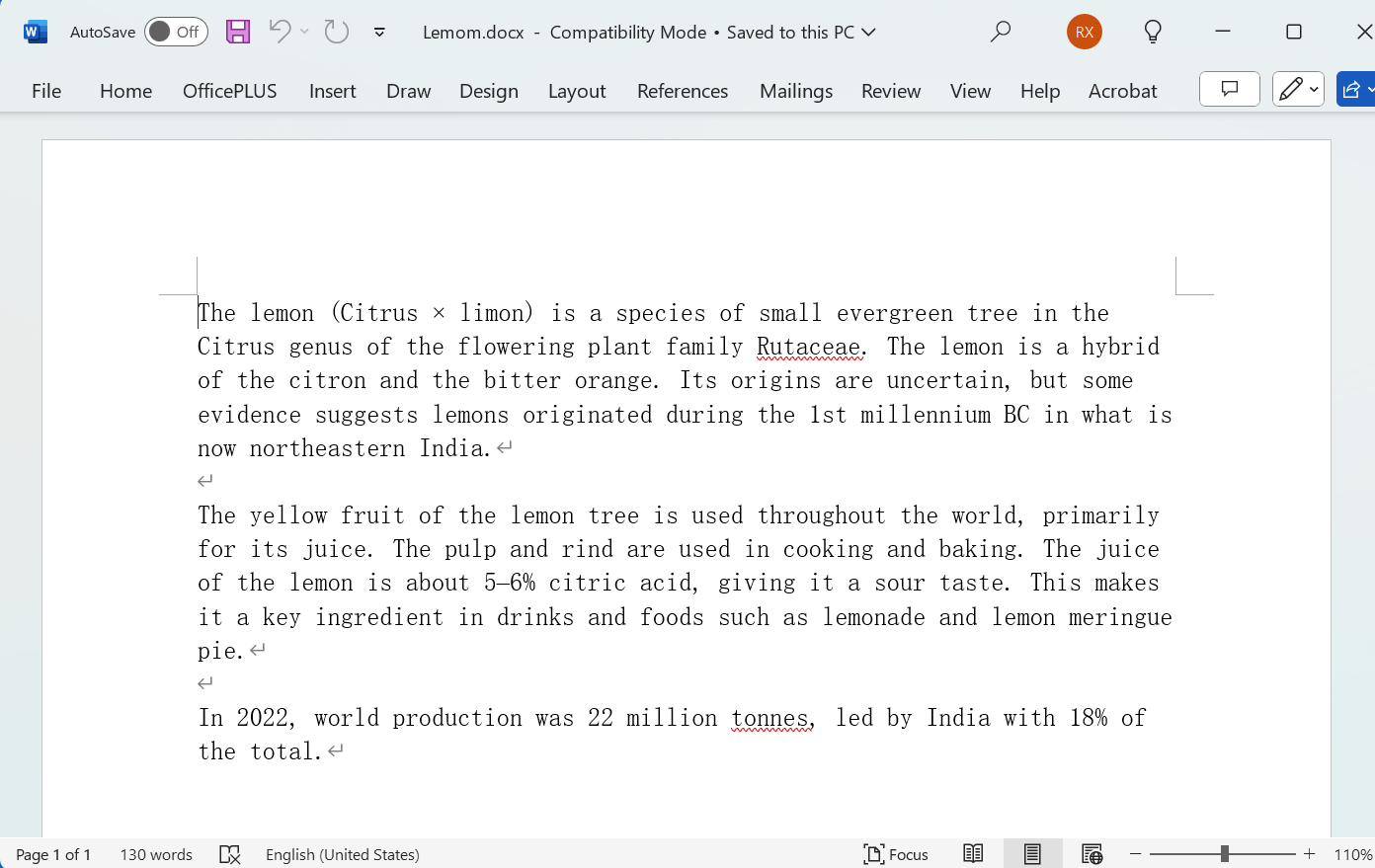
3、操作手順
【HeSoft Copy Paste Assistant】を開き、コピーした内容を選択し、Ctrl + C + C を押して直接操作画面に入ります。

【Word ファイルとしてエクスポート】を選択して、コピーしたテキストを Docx 形式のファイルとして保存します。

声明:このウェブサイトのテキスト、画像、動画などの内容は、制作時に使用されたソフトウェアのバージョンと操作環境に限られています。今後の製品更新により、操作がサイトの内容と一致しない場合は、実際の状況を優先してください!